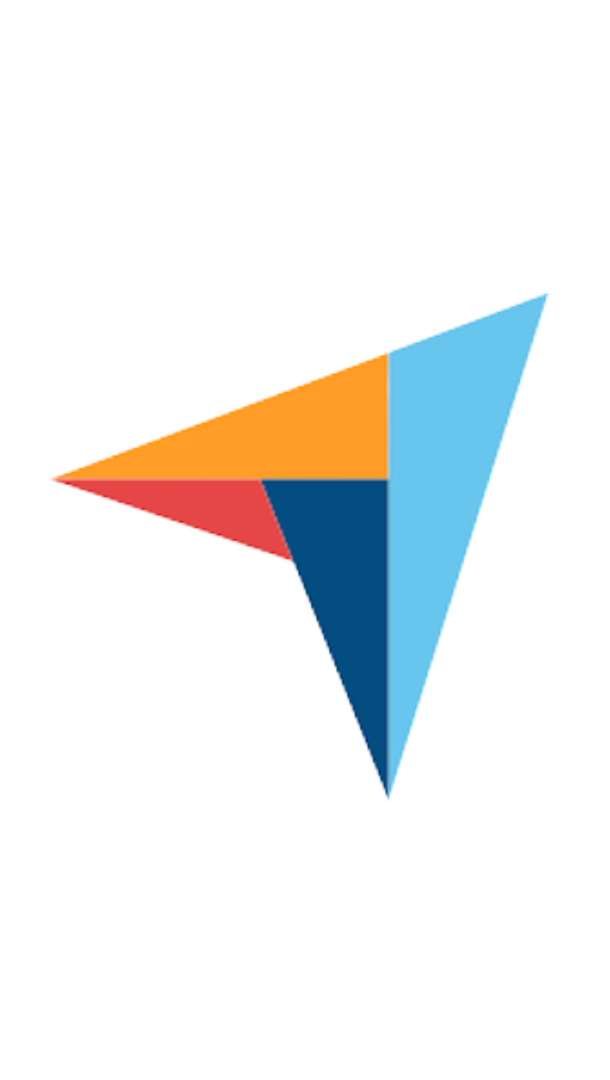Recibir un Clave API
Para recibir una clave API de un usuario de eLabNext para utilizarla dentro de su propia plataforma basada en web, lo mejor es utilizar la opción de eLabNext 'Flujo de autenticación para sistemas de terceros'.
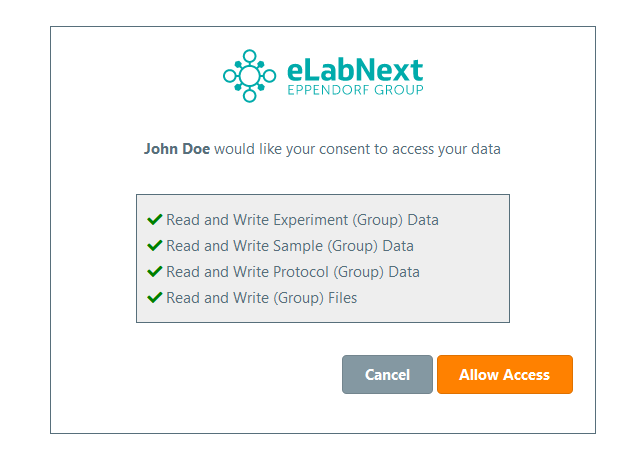
Flujo de autenticación para aplicaciones web
Estos son los requisitos previos para utilizar este mecanismo de autenticación:
- Dentro de su plataforma web, tendrá que redirigir al usuario a la URL https://{{eLab Endpoint}/members/fn/externalAuth/?rootVar=MyExampleRootVar&state=myOptionalStateString
- Deberá tener activado un Add-On para el usuario que incluya una variable estática authReturnURL dentro de su espacio de nombres.
- Esta variable debe incluir la URL completa y el punto final de la plataforma basada en web capaz de recibir el llamadoficha de solicitud‘.
A continuación se muestra un diagrama de cómo se produce el intercambio de fichas. Descargar el código de ejemplo para verlo en acción. El código de ejemplo requiere nodeJS que se instalará en su sistema.
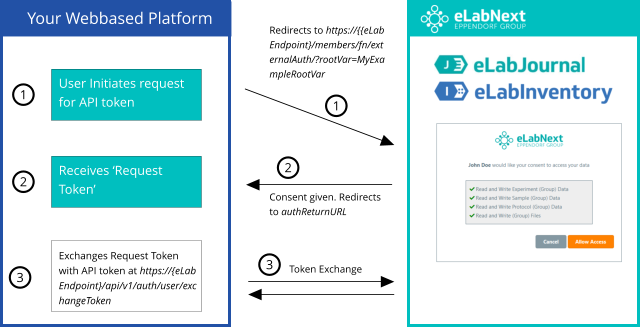
Los pasos:
-
El usuario inicia la solicitud del token API
En su plataforma, habrá una acción para que el usuario final solicite un token de API a eLabNext. La única pregunta para el usuario final es a qué punto final debe solicitarse este token de API. Esto garantiza que las organizaciones que alojan eLabNext, bajo su propio nombre de dominio, podrán utilizar esta función.
Esto puede requerir alguna explicación para que los usuarios finales entiendan lo que se les pide. Lo ideal sería validar, analizar y corregir los datos introducidos para obtener la sintaxis adecuada. (Por ejemplo, cuando un usuario final copia/pega una página a la que accede habitualmente, como por ejemplo https://www.elabjournal.com/members/es posible que desee aceptar y corregir esa entrada para reflejar el verdadero "punto final", que es www.elabjournal.com antes de redirigirlo a https://{{eLab Endpoint}/members/fn/externalAuth/?rootVar=MyExampleRootVar&state=myOptionalStateString).
Toma, rootVar debe ser la rootVar de su Add-On. estado es un opcional que le será devuelto. Esto se puede utilizar para pasar algún valor de estado, y/o para aumentar la seguridad mediante cualquier mecanismo implementado en su extremo que evite los ataques de repetición o la manipulación de parámetros (por ejemplo, pasando un hash salado de un estado conocido).
-
Recibe "Request Token
El usuario ahora es redirigido por usted a https://{{eLab Endpoint}/members/fn/externalAuth/?rootVar=MyExampleRootVar&state=myOptionalStateString para dar su consentimiento. Una vez aceptado, eLabNext redirigirá al usuario de vuelta a usted basándose en la variable estática authReturnURL dentro del espacio de nombres de su complemento. Por motivos de seguridad, esto incluye la URL de retorno en nuestra lista blanca.
Ten en cuenta que esto también funciona al cargar tu script durante el desarrollo. En ese caso, el flujo de autenticación pasará por defecto al "modo de desarrollo", lo que significa que sólo leerá el archivo authReturnURL desde su script de carga lateral, saltándose cualquier complemento instalado localmente.
-
Intercambiar 'Request Token' con token API
En authReturnURL con el token de solicitud como parámetro URL. El token de solicitud debe utilizarse en un plazo de 60 segundos y sólo puede utilizarse una vez. Por su parte, la llamada a la API se realizará de la siguiente manera https://{eLab Endpoint}/api/v1/auth/user/exchangeToken
(documentado aquí), para utilizar el token de solicitud para recibir un token de API de larga duración. Asegúrese de publicar el valor como Content-Type application/json.Descargar el código de ejemplo para verlo en acción. El código de ejemplo requiere nodeJS que se instalará en su sistema.
Flujo de autenticación para aplicaciones de escritorio
El flujo de autenticación es muy similar al de las aplicaciones web.
Los requisitos previos para utilizar este mecanismo de autenticación son:
- Registre un esquema URI personalizado y único para su programa de escritorio, de modo que se abra cuando se le llame desde un navegador y acepte sus parámetros.
- Lo ideal es que llame a su propio programa de escritorio desde dentro de un Add-On, de modo que pueda pasar la variable location.host javascript, que permite a su programa de escritorio saber qué Endpoint de eLab utilizar. Si utiliza la aplicación de forma completamente autónoma, deberá solicitar al usuario el punto final de eLab, ya que puede variar según la región y el tipo de instalación.
- Redirigir al usuario a la URL https://{{eLab Endpoint}/members/fn/externalAuth/?rootUri=MyCustomUri&source=descriptionOfMyProgram
- Después de que el usuario acepte, se producirá una redirección a: {{Su esquema URI personalizado}}:requestToken={{requestToken}}host={{Host de origen}}
El token de solicitud recibido por su aplicación de escritorio debe utilizarse en un plazo de 60 segundos y sólo puede utilizarse una vez. Por su parte, usted realizará la llamada a la API https://{eLab Endpoint o host}/api/v1/auth/user/exchangeToken
(documentado aquí), para utilizar el token de solicitud para recibir un token de API de larga duración. Asegúrese de publicar el valor como Content-Type application/json.